
2020-08-10 12:38:23
![]() 0
0
编辑:人人小编

2020-08-10 12:38:23
![]() 0
0
编辑:人人小编
百度“powerpoint吧”Gary威1129提出了个问题:“出个知识抢答的ppt,题做好了,怎么显示出答案???”,今天就抢答系统PPT,用动画实现答案揭晓,做一个教程。
由于时间问题,这里先做一个预告,教程将会在1-2天内奉上,先把作品附上,童鞋们可以先参考一下,不明白的地方,教程出来了再研究研究吧!(请看后续教程更新)

PPT如何做抢答系统(动画实现答案揭晓)教程:
分析一下:抢答系统中动画实现答案揭晓,关键的地方在于问题与答案出现的先后顺序,这里可以用2种方法实现:一种是用两张幻灯片,第一张为问题,第二张为答案,第一张播放完直接翻页到第二张幻灯片,这是最简单的方法;第二种为在同一张PPT中,问题和答案应在不同时间出现,动画的顺序应该是01.问题通过动画进场(问题可不设置进场动画) 02.问题通过动画退出 03.答案通过动画进场(可不设置进场动画),所以这里也可以简单化,运用kiss原则,尽量做到最简单,留下最本质的东西,只要做问题退出动画即可。
理清思路之后,动画就好制作了。第一种方法,这里就不介绍,我们直接介绍第二种方法。(这里我们用PPTfans的文字内容,制作此教程,请吧友自行替换内容——没办法,最近花了很多心思在PPTfans.cn上,很希望PPTfansPPT设计教程网能受大家关注,希望能把更多自己的想法,展现给pptfans们,多多帮忙转发推广!!!)
第一步,在幻灯片上建立问题页,我们这里用矩形工具画一个框,用线条绘制对角线,线性用虚线,浅灰色,在顶层添加文字“PPT设计教程网怎么才能访问到?”如图:
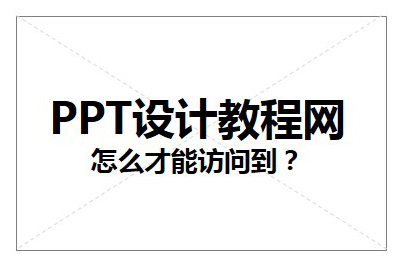
第二步,我们复制这个幻灯片,在这个基础上修改(删掉对角线,把文字改成“1.网址:www.pptfans.cn 2.百度搜索:pptfans”),如图示:
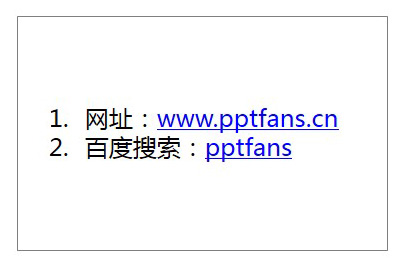
第三步,把第一步中的幻灯片添加进入动画(进入动画这里不设置,因为幻灯片打开之后,直接让问题呈现在屏幕),我们只设置退出动画,看哪个效果好,斟酌选择,这里两个动画设置成同时发生即可。
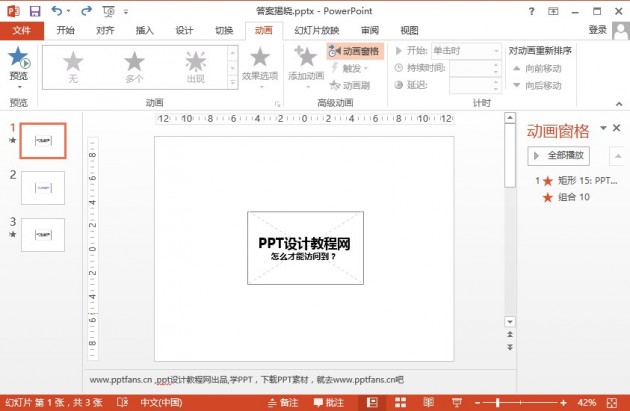
第四步:把幻灯片一中的内容全选,剪切后,粘贴到幻灯片二中,这时,你会发现,两张幻灯片的外框完全重合(因为之前用同一个元素修改,位置未变动),播放一下,是不是你想要的效果了???
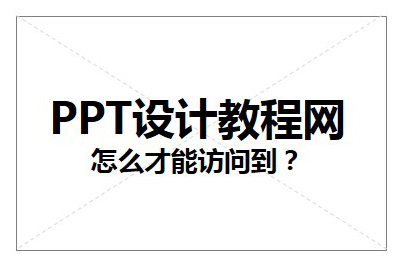
最后,还是附上作品PPT,附件下载:答案揭晓
By Peaterq
更多PPT教程学习,请加我新浪微博: @PPT课程 @PPT粉丝 @PPT客
转载原创教程,请注明来
3
学到了,666!3
一脸懵逼3
看傻了,神仙操作